Как сделать случайный пост в WordPress в виджете
Вывод случайной статьи на сайте может положительно сказаться на поведенческих факторах, так как это улучшает вовлеченность, количество просмотренных страниц пользователем. Такой приём можно полезно реализовать на любом сайте.
В этой статье я расскажу о том, как сделать случайный пост в WordPress. Для этого я использую плагин Simplicy Random Post, который отличается простотой в настройке. Он создаёт в WordPress дополнительный виджет, который позволяет выводить случайную запись в любой области виджетов, в том числе и в боковой колонке.
Похожие плагины:
Случайный пост в WordPress и настройки плагина Simplicy Random Post
По ссылке ниже вы можете скачать плагин Simplicy Random Post. Установите его на свой сайт, активируйте.
После активации перейдите в пункт «Внешний вид», подпункт «Виджеты». Здесь вы обнаружите новый виджет, который создал плагин, он так и называется – «Simplicy Random Post». Переместите виджет в нужную область и теперь давайте посмотрим, какие у него есть настройки.
В самом верху вы увидите заголовок виджета. Там можно написать, например, «Случайная статья» или «Это тоже может быть интересно».
Ниже идут настройки виджета, которые разделены на три группы. Первая группа «Posts», в неё собраны основные настройки:
- Random post number. Укажите здесь, сколько записей нужно показывать в блоке случайных статей.
- Here you can specify the month of publication. Укажите, за какой месяц нужно выводить посты. Если указанно 0, то будут показываться все записи.
- Here you can enter the year of publication. Укажите, за какой год нужно выводить посты. Если указанно 0, то будут показываться все записи.
- Check this box to display an excerpt. Включите эту опцию для вывода анонса статей.
- Length of excerpt. Укажите, сколько слов должно быть в анонсе.
- Check this box to display the date. Эту опцию следует включить, если вы хотите, чтобы случайный пост в WordPress отображался с датой.
- Category. Выберите, из каких категорий следует выводить записи в блоке случайных статей.
Следующая группа настроек «Thumbnail», здесь находятся опции миниатюры:
- Check this box to display a thumbnail. Включите эту опцию, чтобы в блоке случайных постов отображались миниатюры.
- Thumbnail width. Запишите ширину картинки миниатюры.
- Thumbnail height. А здесь укажите высоту миниатюры.
Следующая группа называется «Auto update». Интересная функция, которая позволяет периодически обновлять список случайных постов:
- Select this checkbox to refresh automatically. Чтобы автообновление работало, включите эту опцию.
- Second interval auto-refresh. А здесь укажите, как часто обновлять посты в блоке. Время записывается в секундах.
После нехитрых манипуляций с настройками виджета, можно получить вот блок со случайными записями.

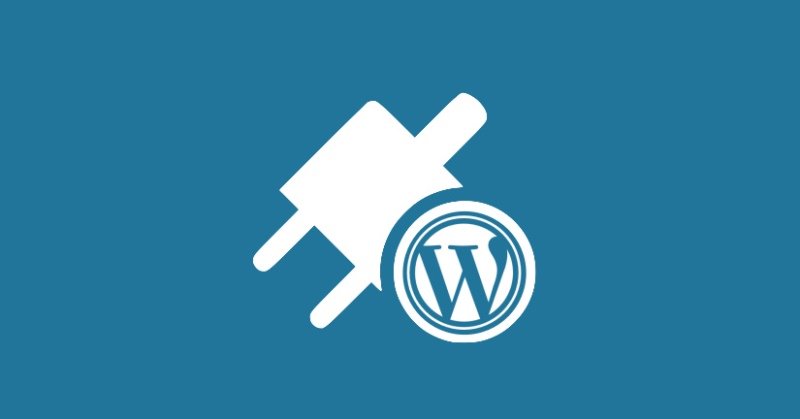
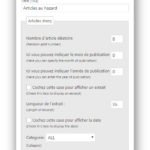
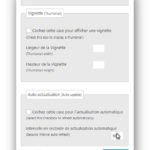
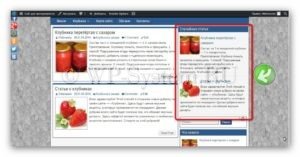

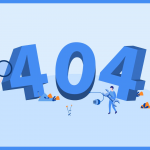


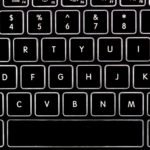
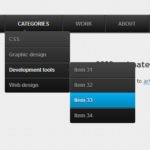




Почему то плагин на французском языке у меня в консоли))) и 5 лет уже не обновлялся
Плагин на французском. В скобках есть английский перевод. Несмотря на старое обновление, он хорошо работает на последней версии WordPRess